- Autor Abigail Brown [email protected].
- Public 2023-12-17 06:42.
- Naposledy změněno 2025-06-01 07:16.
Chromebooky - a Chrome OS - se staly neuvěřitelně užitečnými díky častým aktualizacím od Googlu. Nejen, že jsou schopny spouštět aplikace pro Android, ale také mohou spouštět Linux, konkrétně Ubuntu přes Crouton, který funguje jako shell. To znamená, že po nastavení Ubuntu budete muset do Chromebooku nainstalovat a používat aplikace pro Linux.
Ať už jste v Linuxu nováček nebo ostřílený příznivec, k dispozici je obrovská sbírka aplikací a úložiště se stále rozrůstá. To znamená, že možná ani nevíte o některých aplikacích, které existují. Je to obzvláště problematické vzhledem k tomu, že neexistuje žádný trh nebo nástroj založený na GUI pro jejich stažení, alespoň ne zpočátku. Místo toho musíte použít příkazový řádek a syntaxi k vyvolání aplikace pro Linux pomocí nástroje apt-get.
Abychom vám pomohli, sestavili jsme seznam nejlepších linuxových aplikací dostupných pro Chromebook.
Pokud jste to ještě neudělali, budete si muset nainstalovat a nakonfigurovat Linux na kompatibilním Chromebooku, než budete pokračovat.
Nejlepší nástroj pro úpravu fotografií: GIMP
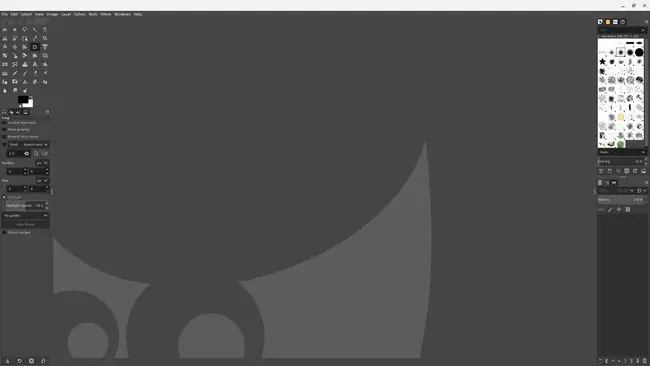
Chrome OS není nejlepší pro vizuální úpravy. Existuje několik online aplikací, které můžete použít, ale nic se nepodobá úplnému desktopovému nástroji. Photoshop je dostupný pouze prostřednictvím něčeho, jako je například CrossOver.
Linux nabízí GIMP, jeden z nejlepších dostupných bezplatných editorů obrázků. Možná to poznáte, protože tento nástroj můžete používat také ve Windows a OS X. Jedná se o komplexní sadu stejně jako Photoshop, jejíž skutečné pochopení bude vyžadovat nějaký čas.
Nejlepší editor videa: Kdenlive
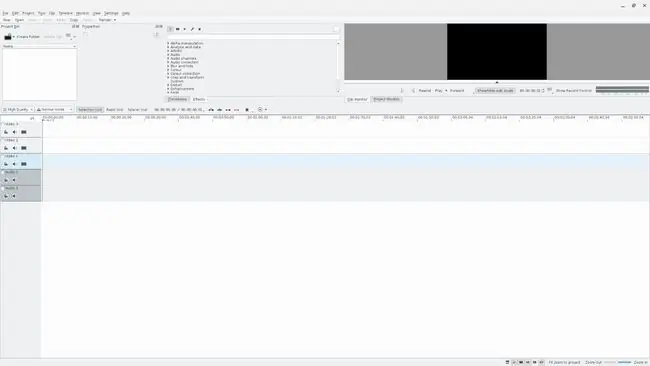
Úprava videí je v dnešní době velký problém, ať už jste tvůrcem obsahu na YouTube, nebo svůj obsah sdílíte na jakémkoli jiném médiu a na sociálních sítích. Chrome OS bohužel nemá k dispozici plnohodnotný editor videa, ale Linux ano.
Kdenlive vám poskytne kompletní nástroj pro úpravu videa a funguje skvěle i na Chromebooku.
Nejlepší kódovací nástroj: Visual Studio Code
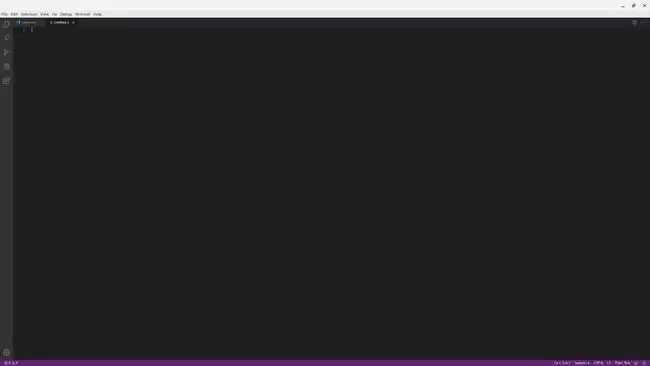
Visual Studio Code je jedním z nejlepších editorů syntaxe a kódu s velkým výběrem vynikajících funkcí. Podporuje mnoho populárních jazyků, vestavěné ladění, podporu Git a má integrovaný terminál pro spuštění. Pokud a když něco chybí, obvykle můžete přidat podporu díky volitelným rozšířením a tématům. Je pravidelně aktualizován, aby opravoval chyby, výkon a další.
Visual Studio Code nainstalovaný v systému Linux na Chromebooku má přístup pouze k souborům a obsahu v adresáři „Linux Apps“. Pokud chcete pracovat se souborem z platformy Chrome - nebo si soubor stáhnete pomocí prohlížeče -, musíte nejprve přesunout obsah do příslušného adresáře pomocí správce souborů.
Nejlepší kancelářská sada: LibreOffice
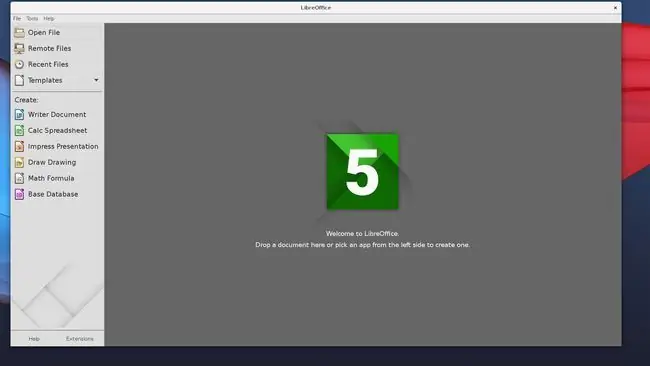
Microsoft Office není k dispozici pro Linux, takže jej nenajdete v Chrome OS. Můžete k němu přistupovat prostřednictvím prohlížeče, pokud máte předplacenou webovou verzi, ale to není vždy ideální.
Jako ekosystém Google máte také přístup k Dokumentům Google. Vždy však pomůže trochu rozmanitější. Právě proto je dobré, že pro Linux najdete několik alternativ, včetně WPS Office a LibreOffice.
WPS je solidní volba a je také relativně populární mezi uživateli Linuxu. Místo toho jsme si vybrali LibreOffice, open-source sadu produktivity, která funguje na různých platformách, nejen na Linuxu. Obsahuje textový procesor (Write), tabulkový procesor (Calc), editor prezentací (Impress) a editor vektorové grafiky (Draw).
Tento instalační proces nainstaluje jak sadu LibreOffice, tak téma Chrome OS Linux, aby odpovídaly vašemu operačnímu systému.
Nejlepší e-mailové řešení: Evolution
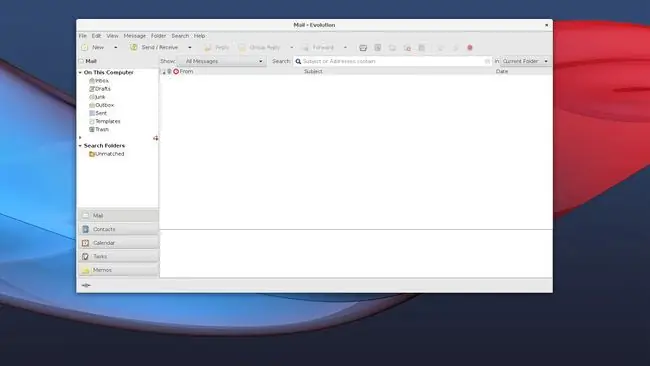
Pokud jste fanouškem e-mailových klientů pro stolní počítače, Chromebook pro vás není tou nejideálnější platformou. Není toho moc k dispozici, protože většina aplikací je webová nebo pouze online. Pokud jste hádali, že Linux má dobrou volbu, měli jste pravdu.
Evolution je klient inspirovaný desktopem, který nabízí e-mailové, kalendářové a kontaktní nástroje, to vše v jediné aplikaci. Můžete také vytvářet osobní úkoly s připomenutími, stejně jako poznámky nebo poznámky v aplikaci, chcete-li. Navíc je kompatibilní s jakýmkoli e-mailovým účtem založeným na POP nebo IMAP, včetně Gmailu.
Nejlepší počítačový prohlížeč: Firefox
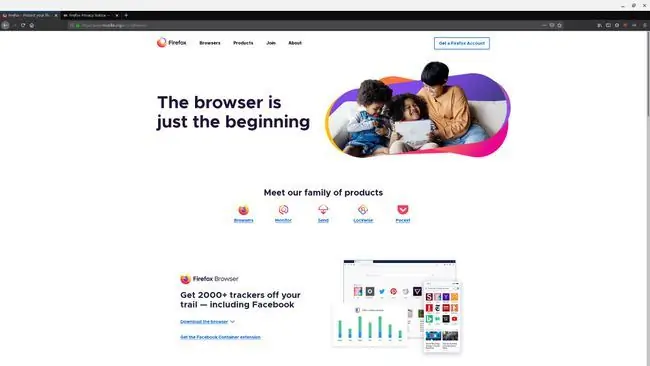
Firefox nelze nainstalovat do Chromebooku, alespoň ne do desktopové verze. I když existuje aplikace pro Android, není to totéž a zážitek je podprůměrný.
Naštěstí má Linux k dispozici plnou desktopovou verzi Firefoxu, kterou si můžete nainstalovat v Ubuntu.
Nejlepší FTP klient: FileZilla
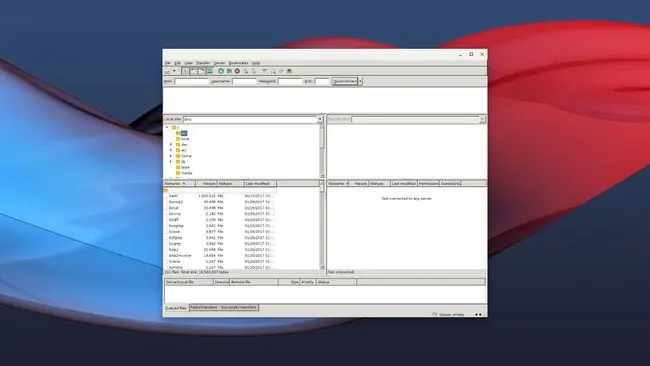
Pokud se na Chromebooku potřebujete připojit ke vzdálenému serveru a stahovat nebo nahrávat soubory - například kořenový adresář webu, který vlastníte - budete se muset vypořádat s několika složitými řešeními. Pohodlnější možností je stáhnout si FTP klienta přes Linux, zejména FileZilla.
Soubory můžete přetahovat a snadno přecházet mezi platformami. Do Chromebooku si také můžete stáhnout obsah a upravovat jej offline. Pokud máte nainstalované Visual Studio, můžete také upravovat webové a HTML soubory.
Podobně jako Visual Studio Code, FileZilla přes Linux bude mít přístup pouze k souborům uloženým v adresáři ‚Linux Apps‘. Pokud chcete pracovat se souborem z platformy Chrome, musíte nejprve přesunout obsah do příslušného adresáře pomocí správce souborů.






